win10屏幕显示不全 win10屏幕显示不完全的解决方法
发布时间:2024-02-18 17:43:48 浏览数:
随着技术的不断进步和Windows操作系统的更新,很多用户可能会遇到Win10屏幕显示不全的问题,这种问题主要表现为屏幕显示区域不完全,有时会出现黑边或部分内容被截断的情况。对于用户来说,这不仅影响了使用体验,还可能导致一些操作无法正常进行。幸运的是我们可以通过一些简单的解决方法来解决这个问题,保证屏幕显示正常并恢复良好的用户体验。下面将介绍几种常见的解决方法,帮助您解决Win10屏幕显示不全的问题。
具体步骤:
1.首先我们在windows10电脑左下角自带的搜索功能里输入“控制面板”并打开;
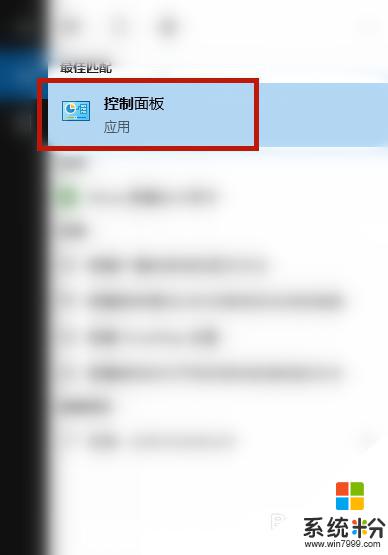
2.找到“NVIDIA控制面板”并点击;

3.在左侧的“显示”下找到“调整桌面尺寸和位置”并点击;
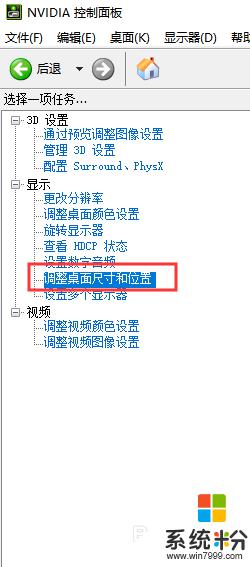
4.在右侧的详情页下选择“应用以下设置”下面的“缩放”里选择“全屏”并且点击应用即可。
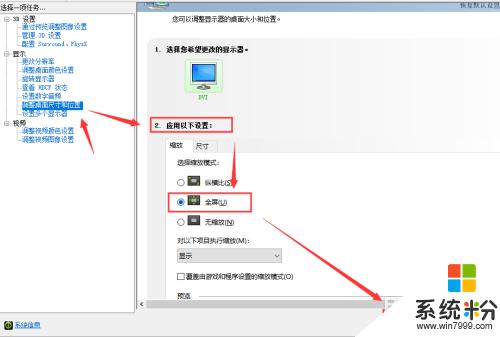
以上就是win10屏幕显示不全的全部内容,如果你遇到这个问题,可以尝试按照以上方法解决,希望这些方法对你有所帮助。